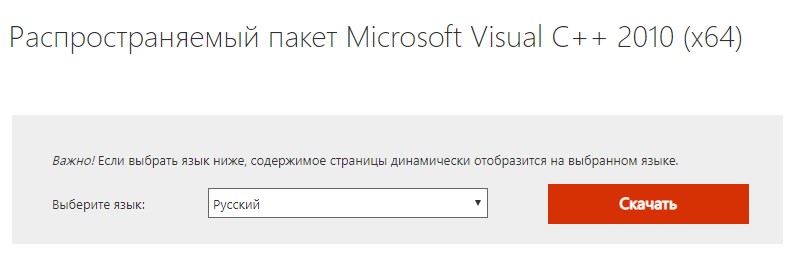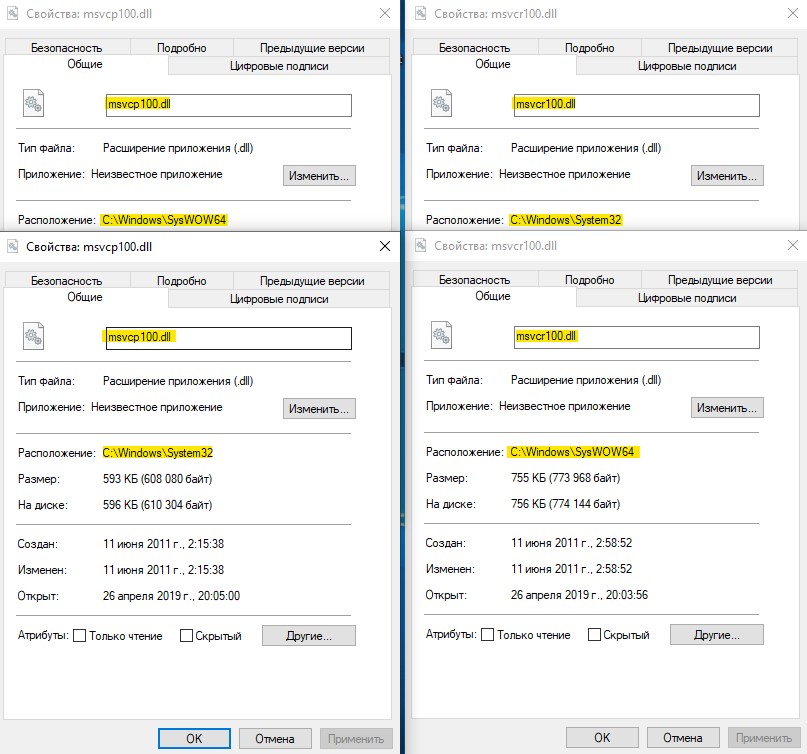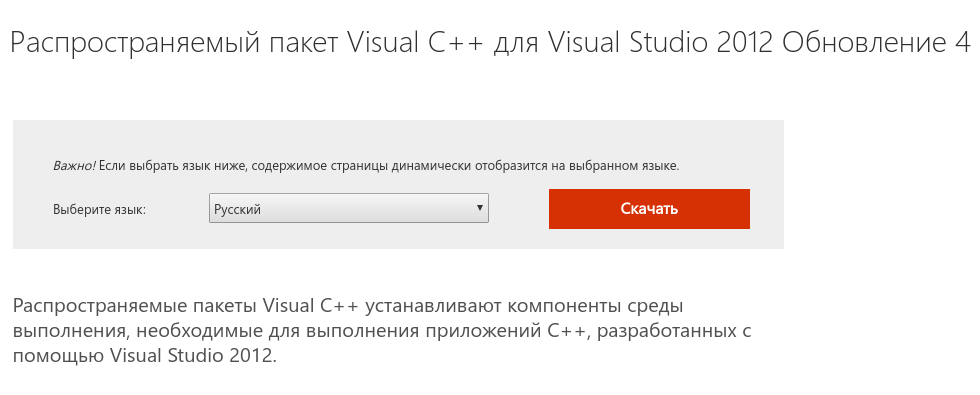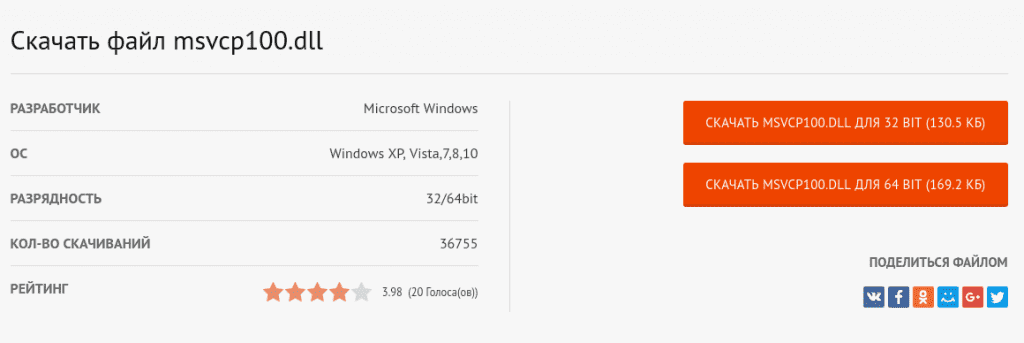If you’re bugging by a popped-up box saying “The program can’t start because MSVCP100.dll is missing from your computer“, you’re not alone. Many Windows users share your feelings and experience.
But no worries, it’s possible to fix. This article gives you 3 solutions to try.
What is MSVCP100.dll missing error?
This problem is most likely seen when:
a) Windows is first starting up or shut down;
b) a certain program is being installed or used; or
c) when a new Windows is being installed.
How do I fix it?
Here are 3 fixes you can try to fix this problem. You don’t need to try them all, just work your way down until you find the one works for you.
- Reinstall Microsoft Visual C++ Redistribution Package MFC Security Update
- Copy the file from trusted computer
- Run a Virus Scan
- Bonus Tip
Fix 1: Reinstall Microsoft Visual C++ Redistribution Package MFC Security Update
The most like cause for this error message is that you lack certain files when installing the program. To fix it:
1) On your keyboard, press the Windows logo key, then select Control Panel. View by Category, and then click Uninstall a program.

2) Check to see what version of Microsoft Visual C++ Redistributable program that you have installed. We’re having version 2005 and 2012. Select one from the list and click Uninstall.
3) Repeat the uninstall process with the other Microsoft Visual C++ Redistributable programs that you are seeing here.
4) In most cases, this problem can be solved by installing Visual C++ redistributable 2015 Redistribution Update 3 downloaded from Microsoft. It’s the latest version of this update so far.
Please make sure that you only download this file from Microsoft and not some random websites.
5) When the download finishes, double-click the installation file to install it on your computer.
6) When the install finishes, reboot your computer for the change to take effect.
If the problem persists, please follow the next option below.
Fix 2: Copy the file from trusted computer
You can also fix this error by copying the same file from another computer and paste it to your own. To do so:
1) Find another computer that runs the same operating system as yours.
The versions (Windows 10/8/7) and architectures (32-bit/64-bit) of both operating systems must be the same.
2) On that computer, open File Explorer (by pressing the Windows logo key
3) Paste the copied file to the same location (C:WindowsSystem32) on your own computer. (You may need an external storage device, like a flash drive.)
Try launching the program again and it should be working.
Fix 3: Run a Virus Scan
Viruses or malware infection could also stop the .dll file from running.
To rule out this possibility, run a full system check with your anti-virus program. Windows Defender alone might not be able to help you with it. You could try other anti-virus programs.
If the above methods do not help to solve your problem, please:
1) Reinstall the program that shows you this notification. Sometimes, just simply reinstall the program fixes the problem right away.
2) You can also try to perform a startup repair with your system.
3) Or if none of the methods work, you might need to consider getting your Windows 10 reinstalled.
Bonus Tip: Update available drivers
Updating device drivers should always be the prior option when something goes wrong with your computer. You can choose to manually update device drivers via Windows Update, or from the trusted manufacturer website. This takes time and computer skills, and you need to ensure that the downloaded device driver should be compatible with your operating system all the time.
If you’re not familiar with playing around with device drivers, you can do it automatically with Driver Easy.
Driver Easy will automatically recognize your system and find the correct drivers for it. You don’t need to know exactly what system your computer is running, you don’t need to risk downloading and installing the wrong driver, and you don’t need to worry about making mistakes when installing.
You can update your drivers automatically with either the FREE or the Pro version of Driver Easy. But with the Pro version, it takes just 2 clicks (and you will get full support and a 30-day money back guarantee).
1) Download and install Driver Easy.
2) Run Driver Easy and click the Scan Now button. Driver Easy will then scan your computer and detect any problem drivers.
3) Click the Update button next to the flagged device to automatically download the correct version of the driver (you can do this with the FREE version). Then install the driver in your computer.
Or click Update All to automatically download and install the correct version of all the drivers that are missing or out of date on your system (this requires the Pro version – you’ll be prompted to upgrade when you click Update All).
4) Restart your computer to take effect.
19
19 people found this helpful

If you’re bugging by a popped-up box saying “The program can’t start because MSVCP100.dll is missing from your computer“, you’re not alone. Many Windows users share your feelings and experience.
But no worries, it’s possible to fix. This article gives you 3 solutions to try.
What is MSVCP100.dll missing error?
This problem is most likely seen when:
a) Windows is first starting up or shut down;
b) a certain program is being installed or used; or
c) when a new Windows is being installed.
How do I fix it?
Here are 3 fixes you can try to fix this problem. You don’t need to try them all, just work your way down until you find the one works for you.
- Reinstall Microsoft Visual C++ Redistribution Package MFC Security Update
- Copy the file from trusted computer
- Run a Virus Scan
- Bonus Tip
Fix 1: Reinstall Microsoft Visual C++ Redistribution Package MFC Security Update
The most like cause for this error message is that you lack certain files when installing the program. To fix it:
1) On your keyboard, press the Windows logo key, then select Control Panel. View by Category, and then click Uninstall a program.

2) Check to see what version of Microsoft Visual C++ Redistributable program that you have installed. We’re having version 2005 and 2012. Select one from the list and click Uninstall.
3) Repeat the uninstall process with the other Microsoft Visual C++ Redistributable programs that you are seeing here.
4) In most cases, this problem can be solved by installing Visual C++ redistributable 2015 Redistribution Update 3 downloaded from Microsoft. It’s the latest version of this update so far.
Please make sure that you only download this file from Microsoft and not some random websites.
5) When the download finishes, double-click the installation file to install it on your computer.
6) When the install finishes, reboot your computer for the change to take effect.
If the problem persists, please follow the next option below.
Fix 2: Copy the file from trusted computer
You can also fix this error by copying the same file from another computer and paste it to your own. To do so:
1) Find another computer that runs the same operating system as yours.
The versions (Windows 10/8/7) and architectures (32-bit/64-bit) of both operating systems must be the same.
2) On that computer, open File Explorer (by pressing the Windows logo key
3) Paste the copied file to the same location (C:WindowsSystem32) on your own computer. (You may need an external storage device, like a flash drive.)
Try launching the program again and it should be working.
Fix 3: Run a Virus Scan
Viruses or malware infection could also stop the .dll file from running.
To rule out this possibility, run a full system check with your anti-virus program. Windows Defender alone might not be able to help you with it. You could try other anti-virus programs.
If the above methods do not help to solve your problem, please:
1) Reinstall the program that shows you this notification. Sometimes, just simply reinstall the program fixes the problem right away.
2) You can also try to perform a startup repair with your system.
3) Or if none of the methods work, you might need to consider getting your Windows 10 reinstalled.
Bonus Tip: Update available drivers
Updating device drivers should always be the prior option when something goes wrong with your computer. You can choose to manually update device drivers via Windows Update, or from the trusted manufacturer website. This takes time and computer skills, and you need to ensure that the downloaded device driver should be compatible with your operating system all the time.
If you’re not familiar with playing around with device drivers, you can do it automatically with Driver Easy.
Driver Easy will automatically recognize your system and find the correct drivers for it. You don’t need to know exactly what system your computer is running, you don’t need to risk downloading and installing the wrong driver, and you don’t need to worry about making mistakes when installing.
You can update your drivers automatically with either the FREE or the Pro version of Driver Easy. But with the Pro version, it takes just 2 clicks (and you will get full support and a 30-day money back guarantee).
1) Download and install Driver Easy.
2) Run Driver Easy and click the Scan Now button. Driver Easy will then scan your computer and detect any problem drivers.
3) Click the Update button next to the flagged device to automatically download the correct version of the driver (you can do this with the FREE version). Then install the driver in your computer.
Or click Update All to automatically download and install the correct version of all the drivers that are missing or out of date on your system (this requires the Pro version – you’ll be prompted to upgrade when you click Update All).
4) Restart your computer to take effect.
19
19 people found this helpful
Доброго времени суток, дамы и господа! Если при запуске игры или программы Вы столкнулись с сообщением об ошибке, в котором написано «запуск программы невозможен, так как на компьютере отсутствует msvcp100.dll» и совет типа «Попробуйте переустановить программу» или что-то подобное.
Запуск программы невозможен, отсутствует MSVCP100.dll
Не пугайтесь, по сути стандартная ошибка о недостающих файлах библиотек в операционной системе Windows. Весь смысл в том, что не все программы и игры устанавливают дополнительные dll, для нормальной работы. А в windows библиотеки от пакета Visual C++ в комплекте не идут. Вот и приходиться пользователю решать своего рода проблемы с недостающими файлами.
В данной статье я подробно расскажу о файле msvcp100.dll, о том, что это за ошибка и как ее исправить самостоятельно. Расскажу о двух вариантах ее устранения и не появлении в дальнейшем. Плюс Вы уже будете знать как поступать в такой ситуации.
ВАЖНО! Не пытайтесь скачать msvcp100.dll на сторонних сайтах, загружайте только с проверенных источников. Я дам Вам ссылку на официальный пакет от майкрософт, который в большинстве случаях решит проблему с недостающим файлом в системе.
Спросите, почему в большинстве случаев? Все просто, практически каждый случай в большей степени индивидуальный, т.к. ПО и игры все разные. Но знаю одно, все решаемо.
Немного расскажу о данном файле, к какому пакету библиотека принадлежит, что это за файл, а так же для чего он нужен в windows.
Что за ошибка msvcp100.dll
Библиотека msvcp100.dll является важной частью для запуска программ и игр разработанных с помощью Microsoft Visual C++. Принадлежит к распространяемому пакету Microsoft Visual C++ 2010. Системная ошибка может быть вызвана либо отсутствием и повреждением файла. В результате чего игра или программа отказывается запускаться, или вылетает практически сразу после запуска.
Файл библиотеки может быть удален вследствие удаления любого софта с компьютера, как самим пользователем, так и при деинсталляции игр. Данная ошибка может возникать на таких операционных системах как windows 7, 8 и windows 10
Msvcp100.dll является одним из важных компонентов, и наличие в системе его обязательно. В противном случае ничего не заработает.
Впрочем, главное, что нужно знать о данной ошибке, несмотря на природу причины ее возникновения, она подлежит исправлению, причем сразу несколькими методами.
к оглавлению ↑
Решение ошибки msvcp100.dll с помощью Visual studio
Как я описал выше, файл который отсутствует — это составной элемент пакета Visual C++ 2010, поэтому самым верным способом решения является переустановка всего пакета. Другими словами, для того чтобы скачать msvcp100.dll на компьютер данный файл, достаточно загрузить пакет Microsoft Visual C++ 2010 и установить на пк. Программа самостоятельно скопирует файлы в системную папку windows и зарегистрирует. Больше делать Вам ничего не придется.
К СВЕДЕНИЮ! В некоторых случаях помогает установка именно пакета для x86 ОС, в независимости от битности Вашей операционной системы.
Загрузить распространяемый пакет Microsoft Visual C++ 2010 можно по ссылкам ниже в соответствии с разрядностью Вашей операционной системы.
Распространяемый пакет Microsoft Visual C++ 2010 (x86)
Распространяемый пакет Microsoft Visual C++ 2010 (x64)
Перед тем как устанавливать данный пакет, зайдите в меню Пуск > Панель управления > Установка удаление программ. Найдите среди установленных программ пакет Visual C++ 2010 и удалите его (если он конечно же установлен).
Это требуется для корректной установки нового пакета.
Теперь остается лишь установить скачанный пакет Visual C++, в обязательном порядке выполнить перезагрузку компьютера и пробовать запускать проблемную игру снова.
Если у Вас виндовс 10 и аналогичная ошибка, я сделал отдельный пункт по ошибке в windows 10. Ниже ручного режима.
к оглавлению ↑
Копируем недостающий файл в windows
В редких случаях, когда описанный выше способ не помогает, решить проблему можно в ручном режиме, скопировав в системную папку. Для этого необходимо скачать msvcp100.dll по прямой ссылке с моего сайта, и подкинуть в нужные папки.
Скачать Msvcp100.dll для Windows [Размер: 228KiB]
Теперь возникает другой вопрос, куда кидать скачанный файл? Самый простой способ, кинуть библиотеку непосредственно в папку с отказывающейся запускаться игрой. Этот метод помогает не всегда, но все же иногда срабатывает. Более действенным вариантом является копирование библиотеки в папку с системными файлами. Но здесь опять же необходимо учитывать разрядность ОС.
Для 32-разрядной ОС файл нужно скопировать в папку C:WindowsSystem32
Для 64-разрядной ОС (Windows 7, например) – C:WindowsSysWOW64
Завершив копирование библиотеки можно переходить к финальному этапу всей процедуры. Все dll для windows, устанавливаемые вручную, необходимо регистрировать. Для этого потребуется выполнить несколько последовательных действий.
Если не хотите заморачиваться с регистрацией библиотеки, скопируйте файлы в системные папки и попробуйте запустить. В некоторых случаях регистрация не нужна.
Жмем кнопку «Пуск», затем «Выполнить…» или вызываете окно нажав Win+R
Откроется окошко, в котором вписываем «regsvr msvcp100.dll» и жмем «ОК» Далее запустится приложение регистрации, которое затем автоматически закроется. Или можно указывать полный путь до файла dll, как на картинке выше.
Если приложение не запустилось или возникла какая-то ошибка, то проблему устраняем заменой введенной ранее фразы на «regsvr32 msvcp100.dll» и снова жмем «ОК» Можете написать таким образом а можете указать полный путь до библиотеки.
После регистрации библиотеки необходимо перезагрузить компьютер. Ну и соответственно пробовать.
Если проделанные функции не спасли положение и ошибка сохраняется, то не исключено, что причина кроется в повреждении профиля пользователя ОС. В этой ситуации необходимо создать еще один профиль с базовыми настройками и запускать игру в нем. Также помните, что указанные выше пакеты и msvcp100.dll скачать для windows безопаснее всего будет с официального сайта Майкрософт.
к оглавлению ↑
Что делать, если у меня windows 10?
Если назойливое окошко «отсутствует msvcp100» появляется в windows 10, то рецепт лечения также существует. Для начала установите последнюю версию Framework 4.5 и пакет Visual C++ в версии 2015, который уже должен включать msvcp100.dll для windows 10.
Данная процедура должна решить проблему автоматически, в противном случае необходимо дополнительно установить предыдущие сборки Visual C++. При этом обычно я скачиваю и устанавливаю х64 и х32 версии.
Скачать пакет Visual C++ для Visual Studio 2015 для Windows 10
к оглавлению ↑
Восстановление системных файлов
Альтернативный вариант в решении ошибки msvcp100, воспользоваться средствами windows по поиску поврежденных или отсутствующих системных файлов в виндовс. Система проверит поврежденные файлы и восстановит их.
Для этого нужно открыть командную строку с правами администратора, ввести sfc /scannow и нажать на кнопку «Enter». Запустится процесс проверки системных файлов, до завершения процесса, будут идти проценты выполнения.
После завершения проверки системная утилита выдаст сообщение, если найдет проблемы/ошибки, то пути их решения или восстановления недостающих или поврежденных файлов.
к оглавлению ↑
Итоги проделанного
Как видим, решение отсутствующего файла msvcp100 возможно, причем устраняется проблема без особых усилий и наличия хакерских навыков. Главное, не спешить и не скачивать нужные пакеты и библиотеки с сомнительных сайтов одностаничников.
Чтобы не наломать дров и потом не искать решения по другой ошибке или проблеме. Самое верное решение, это конечно же переустановить Visual C++ 2010, который все сделает за вас, и не мучиться с копированием. Но и копирование отдельной библиотеки иногда спасает в такой ситуации. Так что, смотрите сами. Я рассказал Вам самые действенные способы, которые лично проверял.
Если у вас остались вопросы, или хотите дополнить статью своими способами, пишите в комментариях, обязательно добавлю в заметку. Это поможет людям столкнувшихся с проблемой с легкостью ее решить. Удачи Вам, и до скорых встреч в новых постах на моем сайте.
Доброго времени суток, дамы и господа! Если при запуске игры или программы Вы столкнулись с сообщением об ошибке, в котором написано «запуск программы невозможен, так как на компьютере отсутствует msvcp100.dll» и совет типа «Попробуйте переустановить программу» или что-то подобное.
Запуск программы невозможен, отсутствует MSVCP100.dll
Не пугайтесь, по сути стандартная ошибка о недостающих файлах библиотек в операционной системе Windows. Весь смысл в том, что не все программы и игры устанавливают дополнительные dll, для нормальной работы. А в windows библиотеки от пакета Visual C++ в комплекте не идут. Вот и приходиться пользователю решать своего рода проблемы с недостающими файлами.
В данной статье я подробно расскажу о файле msvcp100.dll, о том, что это за ошибка и как ее исправить самостоятельно. Расскажу о двух вариантах ее устранения и не появлении в дальнейшем. Плюс Вы уже будете знать как поступать в такой ситуации.
ВАЖНО! Не пытайтесь скачать msvcp100.dll на сторонних сайтах, загружайте только с проверенных источников. Я дам Вам ссылку на официальный пакет от майкрософт, который в большинстве случаях решит проблему с недостающим файлом в системе.
Спросите, почему в большинстве случаев? Все просто, практически каждый случай в большей степени индивидуальный, т.к. ПО и игры все разные. Но знаю одно, все решаемо.
Немного расскажу о данном файле, к какому пакету библиотека принадлежит, что это за файл, а так же для чего он нужен в windows.
Библиотека msvcp100.dll является важной частью для запуска программ и игр разработанных с помощью Microsoft Visual C++. Принадлежит к распространяемому пакету Microsoft Visual C++ 2010. Системная ошибка может быть вызвана либо отсутствием и повреждением файла. В результате чего игра или программа отказывается запускаться, или вылетает практически сразу после запуска.
Файл библиотеки может быть удален вследствие удаления любого софта с компьютера, как самим пользователем, так и при деинсталляции игр. Данная ошибка может возникать на таких операционных системах как windows 7, 8 и windows 10
Msvcp100.dll является одним из важных компонентов, и наличие в системе его обязательно. В противном случае ничего не заработает.
Впрочем, главное, что нужно знать о данной ошибке, несмотря на природу причины ее возникновения, она подлежит исправлению, причем сразу несколькими методами.
к оглавлению ↑
Решение ошибки msvcp100.dll с помощью Visual studio
Как я описал выше, файл который отсутствует — это составной элемент пакета Visual C++ 2010, поэтому самым верным способом решения является переустановка всего пакета. Другими словами, для того чтобы скачать msvcp100.dll на компьютер данный файл, достаточно загрузить пакет Microsoft Visual C++ 2010 и установить на пк. Программа самостоятельно скопирует файлы в системную папку windows и зарегистрирует. Больше делать Вам ничего не придется.
К СВЕДЕНИЮ! В некоторых случаях помогает установка именно пакета для x86 ОС, в независимости от битности Вашей операционной системы.
Загрузить распространяемый пакет Microsoft Visual C++ 2010 можно по ссылкам ниже в соответствии с разрядностью Вашей операционной системы.
Распространяемый пакет Microsoft Visual C++ 2010 (x86)
Распространяемый пакет Microsoft Visual C++ 2010 (x64)
Перед тем как устанавливать данный пакет, зайдите в меню Пуск > Панель управления > Установка удаление программ. Найдите среди установленных программ пакет Visual C++ 2010 и удалите его (если он конечно же установлен).
Это требуется для корректной установки нового пакета.
Теперь остается лишь установить скачанный пакет Visual C++, в обязательном порядке выполнить перезагрузку компьютера и пробовать запускать проблемную игру снова.
Если у Вас виндовс 10 и аналогичная ошибка, я сделал отдельный пункт по ошибке в windows 10. Ниже ручного режима.
к оглавлению ↑
Копируем недостающий файл в windows
В редких случаях, когда описанный выше способ не помогает, решить проблему можно в ручном режиме, скопировав в системную папку. Для этого необходимо скачать msvcp100.dll по прямой ссылке с моего сайта, и подкинуть в нужные папки.
Скачать Msvcp100.dll для Windows [Размер: 228KiB]
Теперь возникает другой вопрос, куда кидать скачанный файл? Самый простой способ, кинуть библиотеку непосредственно в папку с отказывающейся запускаться игрой. Этот метод помогает не всегда, но все же иногда срабатывает. Более действенным вариантом является копирование библиотеки в папку с системными файлами. Но здесь опять же необходимо учитывать разрядность ОС.
Для 32-разрядной ОС файл нужно скопировать в папку C:WindowsSystem32
Для 64-разрядной ОС (Windows 7, например) – C:WindowsSysWOW64
Завершив копирование библиотеки можно переходить к финальному этапу всей процедуры. Все dll для windows, устанавливаемые вручную, необходимо регистрировать. Для этого потребуется выполнить несколько последовательных действий.
Если не хотите заморачиваться с регистрацией библиотеки, скопируйте файлы в системные папки и попробуйте запустить. В некоторых случаях регистрация не нужна.
Жмем кнопку «Пуск», затем «Выполнить…» или вызываете окно нажав Win+R
Откроется окошко, в котором вписываем «regsvr msvcp100.dll» и жмем «ОК» Далее запустится приложение регистрации, которое затем автоматически закроется. Или можно указывать полный путь до файла dll, как на картинке выше.
Если приложение не запустилось или возникла какая-то ошибка, то проблему устраняем заменой введенной ранее фразы на «regsvr32 msvcp100.dll» и снова жмем «ОК» Можете написать таким образом а можете указать полный путь до библиотеки.
После регистрации библиотеки необходимо перезагрузить компьютер. Ну и соответственно пробовать.
Если проделанные функции не спасли положение и ошибка сохраняется, то не исключено, что причина кроется в повреждении профиля пользователя ОС. В этой ситуации необходимо создать еще один профиль с базовыми настройками и запускать игру в нем. Также помните, что указанные выше пакеты и msvcp100.dll скачать для windows безопаснее всего будет с официального сайта Майкрософт.
к оглавлению ↑
Что делать, если у меня windows 10?
Если назойливое окошко «отсутствует msvcp100» появляется в windows 10, то рецепт лечения также существует. Для начала установите последнюю версию Framework 4.5 и пакет Visual C++ в версии 2015, который уже должен включать msvcp100.dll для windows 10.
Данная процедура должна решить проблему автоматически, в противном случае необходимо дополнительно установить предыдущие сборки Visual C++. При этом обычно я скачиваю и устанавливаю х64 и х32 версии.
Скачать пакет Visual C++ для Visual Studio 2015 для Windows 10
к оглавлению ↑
Восстановление системных файлов
Альтернативный вариант в решении ошибки msvcp100, воспользоваться средствами windows по поиску поврежденных или отсутствующих системных файлов в виндовс. Система проверит поврежденные файлы и восстановит их.
Для этого нужно открыть командную строку с правами администратора, ввести sfc /scannow и нажать на кнопку «Enter». Запустится процесс проверки системных файлов, до завершения процесса, будут идти проценты выполнения.
После завершения проверки системная утилита выдаст сообщение, если найдет проблемы/ошибки, то пути их решения или восстановления недостающих или поврежденных файлов.
к оглавлению ↑
Итоги проделанного
Как видим, решение отсутствующего файла msvcp100 возможно, причем устраняется проблема без особых усилий и наличия хакерских навыков. Главное, не спешить и не скачивать нужные пакеты и библиотеки с сомнительных сайтов одностаничников.
Чтобы не наломать дров и потом не искать решения по другой ошибке или проблеме. Самое верное решение, это конечно же переустановить Visual C++ 2010, который все сделает за вас, и не мучиться с копированием. Но и копирование отдельной библиотеки иногда спасает в такой ситуации. Так что, смотрите сами. Я рассказал Вам самые действенные способы, которые лично проверял.
Если у вас остались вопросы, или хотите дополнить статью своими способами, пишите в комментариях, обязательно добавлю в заметку. Это поможет людям столкнувшихся с проблемой с легкостью ее решить. Удачи Вам, и до скорых встреч в новых постах на моем сайте.
Итак, вы пытаетесь запустить какую-то игру или программу (встречали на тех же репаках от xatab), а в ответ получаете сообщение о том, что система не обнаружила msvcp100.dll? Ничего страшного, эта проблема лечится как два пальца об асфальт. В этой очень короткой заметке я покажу вам, как можно исправить эту ошибку, а заодно избавиться от всех будущих возможных проблем. Начинаем!
Друзья! Если у вас что-то не получилось или вы нашли другое интересное решение – напишите об этом в комментариях под этой статьей. Так вы поможете не только себе, но и тысячам другим читателям нашего классного портала WiFiGid. Спасибо!
Статью пишу для нормальных версий Windows – Windows 10 и Windows 11. Если вы рьяный сторонник Windows 7 или даже Windows XP – вы молодец, справитесь, держитесь
Содержание
- Решение 1 – Microsoft Visual C++
- Решение 2 – Качаем msvcp100.dll напрямую
- Если не помогло
- Видео по теме
- Задать вопрос автору статьи
Решение 1 – Microsoft Visual C++
Библиотека msvcp100.dll входит в состав Microsoft Visual C++ (вроде как с выпуска 2010, но пойдут любые современные). Если ее нет в системе, мы получаем ошибку «Запуск программы невозможен, так как на компьютере… бла-бла-бла». Простое решение – качаем этот пакет с официального сайта и устанавливаем к себе на компьютер.
Ссылка на официальный сайт
Листаем чуть ниже, нам подходят вот эти версии:
X64 – для 64-битной Windows (качаем ее, так как скорее всего это именно ваш вариант), X86 – для 32-битной Windows (в последнее время встречается все реже и реже). После скачивания и установки пробуем запустить свою программу или игру заново, на этот раз должно получиться (по крайней мере именно ошибка про msvcp100.dll исчезнет).
На 64-битную версию лучше установить оба пакеты, чтобы наверняка.
На компьютере обычно уже установлены разные пакеты Microsoft Visual C++. Видел, что некоторые рекомендуют предварительно удалить их все. Если хотите – пробуйте. Но лично у меня все устанавливалось нормально и поверх.
Если не хочется качать весь пакет библиотек, можно попробовать загрузить лишь одну msvcp100.dll. Но этот способ не гарантирует, что после решения этой ошибки, следом появятся сообщения о необходимости других библиотек.
Настоятельно не рекомендую скачивать библиотеки Windows с незнакомых сайтов, т.к. они могут содержать в себе нехорошую заразу. Библиотеку ниже я лично извлек со своего компьютера после установки Microsoft Visual C++ (x64). Но даже так – на свой страх и риск.
Скачать msvcp100.dll x86
Скачать msvcp100.dll x64
Скачанные библиотеки напрямую помещаем на вашем компьютере по следующим адресам (для 64-битной версии Windows качаем оба файла):
C:WindowsSystem32 (x86 версию)
C:WindowsSysWOW64 (x64 версию)
После этого все должно заработать.
Если не помогло
Если этот способ не помог – это очень странно, т.к. ошибка однозначно объясняет причину неудачи выполнения программы. Как рекомендация – попробуйте просто перезагрузить ваш компьютер или ноутбук, а уже после этого повторить процедуру установки (пробуйте первый способ).
Дополнение. Нашли случай, когда в папке с игрой находился неправильный файл msvcp100.dll. Помогает простое удаление его. Библиотеки должны быть только в системных файлах!
Ну а если вдруг нашли свое решение – обязательно напишите об этом в комментариях, так вы можете помочь другим читателям этой статьи, которые тоже столкнулись с этой ошибкой.
Видео по теме

If you’re bugging by a popped-up box saying “The program can’t start because MSVCP100.dll is missing from your computer“, you’re not alone. Many Windows users share your feelings and experience.
But no worries, it’s possible to fix. This article gives you 3 solutions to try.
What is MSVCP100.dll missing error?
This problem is most likely seen when:
a) Windows is first starting up or shut down;
b) a certain program is being installed or used; or
c) when a new Windows is being installed.
How do I fix it?
Here are 3 fixes you can try to fix this problem. You don’t need to try them all, just work your way down until you find the one works for you.
- Reinstall Microsoft Visual C++ Redistribution Package MFC Security Update
- Copy the file from trusted computer
- Run a Virus Scan
- Bonus Tip
Fix 1: Reinstall Microsoft Visual C++ Redistribution Package MFC Security Update
The most like cause for this error message is that you lack certain files when installing the program. To fix it:
1) On your keyboard, press the Windows logo key, then select Control Panel. View by Category, and then click Uninstall a program.

2) Check to see what version of Microsoft Visual C++ Redistributable program that you have installed. We’re having version 2005 and 2012. Select one from the list and click Uninstall.
3) Repeat the uninstall process with the other Microsoft Visual C++ Redistributable programs that you are seeing here.
4) In most cases, this problem can be solved by installing Visual C++ redistributable 2015 Redistribution Update 3 downloaded from Microsoft. It’s the latest version of this update so far.
Please make sure that you only download this file from Microsoft and not some random websites.
5) When the download finishes, double-click the installation file to install it on your computer.
6) When the install finishes, reboot your computer for the change to take effect.
If the problem persists, please follow the next option below.
Fix 2: Copy the file from trusted computer
You can also fix this error by copying the same file from another computer and paste it to your own. To do so:
1) Find another computer that runs the same operating system as yours.
The versions (Windows 10/8/7) and architectures (32-bit/64-bit) of both operating systems must be the same.
2) On that computer, open File Explorer (by pressing the Windows logo key
3) Paste the copied file to the same location (C:WindowsSystem32) on your own computer. (You may need an external storage device, like a flash drive.)
Try launching the program again and it should be working.
Fix 3: Run a Virus Scan
Viruses or malware infection could also stop the .dll file from running.
To rule out this possibility, run a full system check with your anti-virus program. Windows Defender alone might not be able to help you with it. You could try other anti-virus programs.
If the above methods do not help to solve your problem, please:
1) Reinstall the program that shows you this notification. Sometimes, just simply reinstall the program fixes the problem right away.
2) You can also try to perform a startup repair with your system.
3) Or if none of the methods work, you might need to consider getting your Windows 10 reinstalled.
Bonus Tip: Update available drivers
Updating device drivers should always be the prior option when something goes wrong with your computer. You can choose to manually update device drivers via Windows Update, or from the trusted manufacturer website. This takes time and computer skills, and you need to ensure that the downloaded device driver should be compatible with your operating system all the time.
If you’re not familiar with playing around with device drivers, you can do it automatically with Driver Easy.
Driver Easy will automatically recognize your system and find the correct drivers for it. You don’t need to know exactly what system your computer is running, you don’t need to risk downloading and installing the wrong driver, and you don’t need to worry about making mistakes when installing.
You can update your drivers automatically with either the FREE or the Pro version of Driver Easy. But with the Pro version, it takes just 2 clicks (and you will get full support and a 30-day money back guarantee).
1) Download and install Driver Easy.
2) Run Driver Easy and click the Scan Now button. Driver Easy will then scan your computer and detect any problem drivers.
3) Click the Update button next to the flagged device to automatically download the correct version of the driver (you can do this with the FREE version). Then install the driver in your computer.
Or click Update All to automatically download and install the correct version of all the drivers that are missing or out of date on your system (this requires the Pro version – you’ll be prompted to upgrade when you click Update All).
4) Restart your computer to take effect.
19
19 people found this helpful

If you’re bugging by a popped-up box saying “The program can’t start because MSVCP100.dll is missing from your computer“, you’re not alone. Many Windows users share your feelings and experience.
But no worries, it’s possible to fix. This article gives you 3 solutions to try.
What is MSVCP100.dll missing error?
This problem is most likely seen when:
a) Windows is first starting up or shut down;
b) a certain program is being installed or used; or
c) when a new Windows is being installed.
How do I fix it?
Here are 3 fixes you can try to fix this problem. You don’t need to try them all, just work your way down until you find the one works for you.
- Reinstall Microsoft Visual C++ Redistribution Package MFC Security Update
- Copy the file from trusted computer
- Run a Virus Scan
- Bonus Tip
Fix 1: Reinstall Microsoft Visual C++ Redistribution Package MFC Security Update
The most like cause for this error message is that you lack certain files when installing the program. To fix it:
1) On your keyboard, press the Windows logo key, then select Control Panel. View by Category, and then click Uninstall a program.

2) Check to see what version of Microsoft Visual C++ Redistributable program that you have installed. We’re having version 2005 and 2012. Select one from the list and click Uninstall.
3) Repeat the uninstall process with the other Microsoft Visual C++ Redistributable programs that you are seeing here.
4) In most cases, this problem can be solved by installing Visual C++ redistributable 2015 Redistribution Update 3 downloaded from Microsoft. It’s the latest version of this update so far.
Please make sure that you only download this file from Microsoft and not some random websites.
5) When the download finishes, double-click the installation file to install it on your computer.
6) When the install finishes, reboot your computer for the change to take effect.
If the problem persists, please follow the next option below.
Fix 2: Copy the file from trusted computer
You can also fix this error by copying the same file from another computer and paste it to your own. To do so:
1) Find another computer that runs the same operating system as yours.
The versions (Windows 10/8/7) and architectures (32-bit/64-bit) of both operating systems must be the same.
2) On that computer, open File Explorer (by pressing the Windows logo key
3) Paste the copied file to the same location (C:WindowsSystem32) on your own computer. (You may need an external storage device, like a flash drive.)
Try launching the program again and it should be working.
Fix 3: Run a Virus Scan
Viruses or malware infection could also stop the .dll file from running.
To rule out this possibility, run a full system check with your anti-virus program. Windows Defender alone might not be able to help you with it. You could try other anti-virus programs.
If the above methods do not help to solve your problem, please:
1) Reinstall the program that shows you this notification. Sometimes, just simply reinstall the program fixes the problem right away.
2) You can also try to perform a startup repair with your system.
3) Or if none of the methods work, you might need to consider getting your Windows 10 reinstalled.
Bonus Tip: Update available drivers
Updating device drivers should always be the prior option when something goes wrong with your computer. You can choose to manually update device drivers via Windows Update, or from the trusted manufacturer website. This takes time and computer skills, and you need to ensure that the downloaded device driver should be compatible with your operating system all the time.
If you’re not familiar with playing around with device drivers, you can do it automatically with Driver Easy.
Driver Easy will automatically recognize your system and find the correct drivers for it. You don’t need to know exactly what system your computer is running, you don’t need to risk downloading and installing the wrong driver, and you don’t need to worry about making mistakes when installing.
You can update your drivers automatically with either the FREE or the Pro version of Driver Easy. But with the Pro version, it takes just 2 clicks (and you will get full support and a 30-day money back guarantee).
1) Download and install Driver Easy.
2) Run Driver Easy and click the Scan Now button. Driver Easy will then scan your computer and detect any problem drivers.
3) Click the Update button next to the flagged device to automatically download the correct version of the driver (you can do this with the FREE version). Then install the driver in your computer.
Or click Update All to automatically download and install the correct version of all the drivers that are missing or out of date on your system (this requires the Pro version – you’ll be prompted to upgrade when you click Update All).
4) Restart your computer to take effect.
19
19 people found this helpful
Когда вы установили чистую систему Windows, то на ней не будет установленных дополнительных компонентов и по этой причине у вас может быть ошибка при запуске старых игр или программ в Windows. Это два одинаковых DLL-файла принадлежащих к компоненту Microsoft Visual C ++, который необходим программам и играм для правильного запуска и функционирования. Ошибка возникает, когда файл msvcr100.dll или msvcp100.dll отсутствуют в системе или когда он поврежден, и звучит следующим образом «Запуск программы невозможен, так как на компьютере отсутствует msvcR100.dll или msvcP100.dll. Попробуйте переустановить программу«.
Пользователи очень часто пытаются скачать DLL файлы со сторонних источников, что является не безопасно. Настоятельно рекомендую не скачивать msvcr100.dll или msvcp100.dll с сайтов, чтобы решить свою проблему, ведь тем самым вы подвергаете свой ПК очень серьезной угрозе. Давайте разберем, как скачать и установить оригинальный файл msvcr100.dll или msvcp100.dll для Windows 10/7/8.1 (x32-x63), чтобы исправить ошибку отсутствующего dll-файла.
Скачать msvcr100.dll, msvcp100.dll для Windows 10/7/8.1
Способ 1. Перейдите на официальный сайт Microsoft и загрузите пакет Microsoft Visual C ++ 2010 (x32 или x64).
- Скачайте и установите обе разрядности Microsoft Visual C ++ 2010 x32 (x86) и X64.
- Если выше не сработало, то стоит установить обновленный пакет Microsoft Visual C++ 2010 (SP1), который решил проблему уязвимости MFC.
Если у вас система x64 бита, то стоит установить два пакета, версии x64 и x32, так как старые программы будут использовать dll библиотеки из x32.
Способ 2. Сканирование и восстановление системных файлов может решить ошибку поврежденных msvcr100, msvcp100 dll-файлов. Откройте командную строку от имени администратора и введите команды по порядку, дожидаясь окончания процесса после каждой.
sfc /scannowDISM /Online /Cleanup-Image /RestoreHealth
Способ 3. Вы можете взять отдельные msvcr100.dll или msvcp100.dll файлы на другом проверенном ПК и скопировать их к себе в систему. Или еще лучше, если у вас есть папка Windows.old, то эти файлы вы можете найти в ней. Когда приобрели себе файл, то скопируйте его к себе на ПК.
Куда кидать и путь файла msvcr100.dll или msvcp100.dll:
- C:WindowsSystem32
- C:WindowsSysWOW64
Также, эти DLL файлы могут быть в самой игре или программе.
Смотрите еще:
- Скачать d3dcompiler_43.dll и исправить ошибку в Windows 10/8.1/7
- Исправлена ошибка VCRUNTIME140.dll Windows 10
- MSVCP140.dll отсутствует на компьютере
- Файл bcrypt.dll отсутствует или не найден в Windows 10
- Порядковый номер xxxx не найден в библиотеке DLL
[ Telegram | Поддержать ]
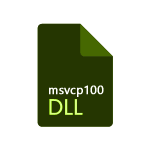
Также, как в случае с другими библиотеками DLL, я настоятельно рекомендую не искать в Интернете, как скачать msvcp100.dll бесплатно или нечто подобное: скорее всего вы попадете на один из тех сайтов, где выложены куча файлов dll. Однако вы не можете быть уверены, что это именно оригинальные файлы (в библиотеку DLL можно записать любой программный код) и, более того, даже наличие настоящего файла не гарантирует успешного запуска программы в дальнейшем. На самом деле все несколько проще — не нужно искать, где скачать и куда кидать msvcp100.dll. См. также msvcp110.dll отсутствует
Загрузка компонентов Visual C++, содержащих файл msvcp100.dll
Файл, который отсутствует — это одна из составляющих частей распространяемого пакета Microsoft Visual C++ 2010, который необходим для запуска ряда программ, которые были разработаны с использованием Visual C++. Соответственно, чтобы скачать msvcp100.dll, вам достаточно загрузить указанный пакет и установить его на компьютере: программа установки сама зарегистрирует все необходимые библиотеки в Windows.
Загрузить распространяемый пакет Visual C++ для Visual Studio 2010 вы можете с официального сайта Microsoft здесь: https://www.microsoft.com/ru-rudownload/details.aspx?id=26999
На сайте он присутствует в версиях для Windows x86 и x64, причем для Windows 64-бит следует установить обе версии (поскольку большинство программ, вызывающих ошибку, требуют именно 32-бит версию DLL, независимо от разрядности системы). Желательно, перед тем как устанавливать этот пакет, зайди в панель управления Windows — программы и компоненты и, если в списке уже имеется Распространяемый пакет Visual C++ 2010, удалить его на случай, если его установка была повреждена. Об этом может говорить, например, сообщение о том, что msvcp100.dll либо не предназначен для выполнения под управлением Windows или содержит ошибку.
Как исправить ошибку Запуск программы невозможен, так как на компьютере отсутствует MSVCP100.DLL — видео
Если данные действия не помогли исправить ошибку msvcp100.dll
Если после загрузки и установки компонентов запуск программы все так же невозможен, попробуйте следующее:
- Посмотрите, нет ли файла msvcp100.dll в папке с самой программой или игрой. Переименуйте его во что-то другое. Дело в том, что при наличии данного файла внутри папки, программа при запуске может пытаться использовать именно его, вместо установленного в системе и, если он поврежден, это может привести к невозможности запуска.
На этом все, надеюсь, описанное выше поможет вам запустить игру или программу, с которой возникли проблемы.
-
Что это за файл
-
Причины проблемы
-
Варианты решения
-
Обновление Microsoft Visual C++
-
Добавление файла вручную
-
Установка дополнительных компонентов
-
Выводы
Работа программ в операционной системе Windows зависит от различных компонентов, отсутствие которых приводит к неисправностям. Также сбои может вызывать поврежденная или отсутствующая библиотека msvcp100.dll. Что это за ошибка и как исправить в Windows 7 — рассказано в этой статье.
Что это за файл
Расширение «dll» обозначает динамически подключаемую библиотеку, в которой содержится информация о конфигурации системы, совместимости устройств, наборе команд для правильной работы и т.п.
Файл msvcp100.dll помогает ОС запускать приложения. ПО, написанное с помощью Visual C++, поставляется с собственными библиотеками, но иногда обращаются за ними к системе.
Причины проблемы
Факторы, влияющие на отсутствие библиотеки:
- случайное удаление пользователем;
- отсутствие необходимых обновлений.
Варианты решения
Существует несколько способов устранения неисправности.
Обратите внимание! Инструкции описаны для Windows 7. На других версиях ОС отличается расположение или название элементов, но принцип работы тот же.
Обновление Microsoft Visual C++
Программный пакет библиотек Microsoft Visual C++ встроен в систему, но со временем его нужно обновлять для соответствия требованиям устанавливаемого ПО.
- Перейдите на официальную страницу Microsoft.
- Нажмите «Скачать».
- В списке предлагаемых пакетов выберите vcredist_x64.exe, если система 64-разрядная или vcredist_x86.exe — если 32-разрядная → «Next».
Совет! Если у вас система x64, то скачивайте также файл x86. Это связано с совместимостью некоторых программ.
- Запустите скачанный файл и следуйте инструкциям инсталляции.
После этого перезагрузите компьютер, чтобы Windows обнаружила новые библиотеки.
Добавление файла вручную
Если установка/обновление Microsoft Visual C++ не исправило проблему, добавьте файл в систему самостоятельно.
- Перейдите на сайт с msvcp100.dll.
- Скачайте пакет, соответствующий разрядности ОС.
- Будет загружен архив. Разархивируйте файл msvcp100.dll в папку C:WindowsSystem32 для x32 или в C:WindowsSysWoW64 — для x64.
- Перезапустите ПК для регистрации библиотеки.
Установка дополнительных компонентов
Обратите внимание! Предлагаемые программы устанавливаются при наличии интернет-соединения.
DirectX
DirectX является связующим компонентом между видеокартой и ПО. Для его инсталляции:
- Перейдите на официальный сайт Microsoft.
- Нажмите «Скачать» → подтвердите загрузку.
- Запустите скачанный файл и следуйте инструкциям установки.
Microsoft .NET Framework
Microsoft .NET Framework — «среда выполнения», позволяющая запускать программы, написанные с использованием одноименной технологии. Для ее загрузки:
- Скачайте установщик.
- Запустите и выполняйте инструкции инсталляции.
После установки компонентов перезагрузите ПК.
Выводы
Ошибка, возникающая из-за отсутствия библиотеки msvcp100.dll, решается обновлением Microsoft Visual C++, добавлением файла в ОС вручную или установкой дополнительных компонентов.
Чтобы устранить ошибку отсутствия файла во время запуска популярных приложений, игр — нужно msvcp100 dll скачать для Windows 10 x64 бесплатно с официального сайта. Но это лишь одно из возможных решений проблемы, о которой пойдет речь в нашем обзоре. Рассмотрим эффективные способы для разных версий Виндовс.
Msvcp100 dll что это за ошибка, как исправить?
Windows 10 не лишена недостатков, присущих предыдущим редакциям ОС от Майкрософт. Очень часто пользователи сталкиваются с сообщениями, указывающими на сбой в работе той или иной программы. И вроде бы все файлы на месте, но уведомление появляется снова и снова, переустановка софта ни разу не помогает. Что же делать?
Для начала стоит разобраться в причинах возникновения дефекта:
- Вирусное воздействие;
- Системный «глюк»;
- Ограничения со стороны антивируса;
- Повреждение динамических библиотек или их отсутствие на компьютере.
Последний пункт — самый распространённый, поскольку msvcp100.dll является одним из компонентов набора Microsoft Visual C++, необходимого для корректной работы большинства приложений в среде Windows.
Поэтому, если видите на экране уведомление со следующими формулировками — файл отсутствует, точка входа в процедуру не найдена и т.д., значит стоит нужно установить на компьютере пакет MVC++ подходящей версии. Как это сделать?
- В первую очередь — откройте перечень программ, которые уже инсталлированы — проще всего с помощью панели управления (через меню Пуск или поиск):
- Находим в списке элементы, в названии которых есть «C++ 2010 / 2012 / 2015» — поочередно удаляем:
Чтобы не возникали конфликты при дальнейшей реализации инструкции — следует очистить все следы указанных выше объектов. Советуем для этого использовать простые бесплатные оптимизаторы — CCleaner, System Ninja.
Обязательно перезагружаем компьютер и устанавливаем заново наборы библиотек по ссылкам:
- msvcp100 dll скачать для Windows 10 x64 бесплатно с официального сайта (также подойдет для Виндовс 8);
- Для «семерки», XP нужно два комплекта — первый и второй 32 бит / 64 bit.
Не исключено, что со временем вышеуказанные URL будут изменены, перестанут работать, тогда ищем в общем разделе Microsoft — https://support.microsoft.com/uk-ua/help/2977003/the-latest-supported-visual-c-downloads
Просто переходим на страницы Microsoft, загружаем инсталлятор, запускаем его, дожидаемся завершения процедуры и перезапускаем ПК. Вдруг появится окно с выбором версии (x86/x64), тогда отмечаем элемент, соответствующий разрядности Вашей ОС. Вот примеры:
Тип системы определяется очень просто — нужно кликнуть правой кнопкой мышки по знаку «Мой компьютер» на рабочем столе, зайти в свойства и там увидите нужную информацию:
Вот и всё. Вы узнали самый простой способ. Но он не всегда помогает. В таком случае — смотрим дальнейшие решения.
Как msvcp100 dll скачать для Windows 10 x64 бесплатно, куда вставить для устранения ошибки
В 2023 году Вы можете найти множество сайтов для загрузки любого контента — патчей, динамических библиотек. Но не стоит доверять первому попавшемуся источнику. Всегда проверяйте загружаемые файлы с помощью онлайн сканеров или установленного антивируса.
- Кликнув по кнопке, сможете получить архив, внутри которого будет две папки с нужными компонентами:
Скачать
- Распакуйте ZIP встроенным или сторонним архиватором:
Куда кидать? Опять же, здесь следует предварительно узнать разрядность Вашей ОС (смотрите инструкцию в конце предыдущей части обзора).
- Для 32 bit (x86):
С | Windows | System32
- Для 64 бит:
Если такой элемент уже есть в каталоге, то соглашайтесь на его замену.
- Осталось только зарегистрировать новые DLL-библиотеки. Запускаем командную строку с админ правами (поиск в помощь):
- Используем одну из команд (есть большая вероятность, что получите ошибку. Но попробовать стоит):
regsvr msvcp100.dll
regsvr32 msvcp100.dll
Можно также попробовать вариант с указанием полного пути к файлу. В данном случае — «%WinDir%» указывает на диск, где установлена операционная система:
Вдруг не сработает — просто перезагрузите комп, проверьте наличие сбоя.
Ошибка msvcp100.dll всё еще появляется — как исправить?
Не всем помогают прямые рекомендации. Иногда приходится дополнительно выполнить несколько простых действий:
- Проверяем целостность файловой системы — в консоли CMD вводим команду и дожидаемся завершения сканирования, следуем инструкциям в окне:
sfc /scannow
- Запускаем восстановление (при условии, что эта функция была предварительно активирована);
- Отключаем антивирусную защиту на время установки проблемного приложения. Ситуация характерна для «пиратского» софта. Нередко antivirus блокирует, добавляет элементы игры в карантин. Следует проверить хранилище угроз, исключить из него важные объекты и поместить их в «белый список» (исключения).
Видео

Такие вот методы помогают избавиться от проблемы. Как видите, можно не только msvcp100 dll скачать для Windows 10 x64 бесплатно с официального сайта. В 2023 году используются доступны и прочие решения.
Итак, вы пытаетесь запустить какую-то игру или программу (встречали на тех же репаках от xatab), а в ответ получаете сообщение о том, что система не обнаружила msvcp100.dll? Ничего страшного, эта проблема лечится как два пальца об асфальт. В этой очень короткой заметке я покажу вам, как можно исправить эту ошибку, а заодно избавиться от всех будущих возможных проблем. Начинаем!
Друзья! Если у вас что-то не получилось или вы нашли другое интересное решение – напишите об этом в комментариях под этой статьей. Так вы поможете не только себе, но и тысячам другим читателям нашего классного портала WiFiGid. Спасибо!
Статью пишу для нормальных версий Windows – Windows 10 и Windows 11. Если вы рьяный сторонник Windows 7 или даже Windows XP – вы молодец, справитесь, держитесь
![;)]()
Содержание
- Решение 1 – Microsoft Visual C++
- Решение 2 – Качаем msvcp100.dll напрямую
- Если не помогло
- Видео по теме
- Задать вопрос автору статьи
Решение 1 – Microsoft Visual C++
Библиотека msvcp100.dll входит в состав Microsoft Visual C++ (вроде как с выпуска 2010, но пойдут любые современные). Если ее нет в системе, мы получаем ошибку «Запуск программы невозможен, так как на компьютере… бла-бла-бла». Простое решение – качаем этот пакет с официального сайта и устанавливаем к себе на компьютер.
Ссылка на официальный сайт
Листаем чуть ниже, нам подходят вот эти версии:
X64 – для 64-битной Windows (качаем ее, так как скорее всего это именно ваш вариант), X86 – для 32-битной Windows (в последнее время встречается все реже и реже). После скачивания и установки пробуем запустить свою программу или игру заново, на этот раз должно получиться (по крайней мере именно ошибка про msvcp100.dll исчезнет).
На 64-битную версию лучше установить оба пакеты, чтобы наверняка.
На компьютере обычно уже установлены разные пакеты Microsoft Visual C++. Видел, что некоторые рекомендуют предварительно удалить их все. Если хотите – пробуйте. Но лично у меня все устанавливалось нормально и поверх.
Если не хочется качать весь пакет библиотек, можно попробовать загрузить лишь одну msvcp100.dll. Но этот способ не гарантирует, что после решения этой ошибки, следом появятся сообщения о необходимости других библиотек.
Настоятельно не рекомендую скачивать библиотеки Windows с незнакомых сайтов, т.к. они могут содержать в себе нехорошую заразу. Библиотеку ниже я лично извлек со своего компьютера после установки Microsoft Visual C++ (x64). Но даже так – на свой страх и риск.
Скачать msvcp100.dll x86
Скачать msvcp100.dll x64
Скачанные библиотеки напрямую помещаем на вашем компьютере по следующим адресам (для 64-битной версии Windows качаем оба файла):
C:WindowsSystem32 (x86 версию)
C:WindowsSysWOW64 (x64 версию)
После этого все должно заработать.
Если не помогло
Если этот способ не помог – это очень странно, т.к. ошибка однозначно объясняет причину неудачи выполнения программы. Как рекомендация – попробуйте просто перезагрузить ваш компьютер или ноутбук, а уже после этого повторить процедуру установки (пробуйте первый способ).
Дополнение. Нашли случай, когда в папке с игрой находился неправильный файл msvcp100.dll. Помогает простое удаление его. Библиотеки должны быть только в системных файлах!
Ну а если вдруг нашли свое решение – обязательно напишите об этом в комментариях, так вы можете помочь другим читателям этой статьи, которые тоже столкнулись с этой ошибкой.
Видео по теме
Msvcr100 dll что это за ошибка, как исправить в Windows 10 x64, Виндовс 7? Сделать это можно разными способами, о которых и пойдет речь в данной статье. Рассмотрим, как ручной метод, так и автоматический, позволяющий устранить сразу несколько дефектов. Но сначала разберемся в причинах, но если теория не интересует, то сразу можете пролистать статью до эффективных решений.
Ошибка msvcr100 dll – отсутствует файл
Указанная динамическая библиотека входит в состав пакета С++, созданного компанией Microsoft для поддержки приложений, написанных на языке программирования Си и его разновидностях. В число таких программ входят многие современные игры. Поэтому, если в процессе запуска ПО на экране отображается уведомление о недостающем элементе на компьютере, значит:
- Объект не был скопирован при установке софта;
- Кто-то случайно удалил его из системной папки;
- Элемент был заблокирован антивирусной утилитой;
- ПК заражен вирусом, который препятствует доступу к нужным DLL.
Ранее я уже рассказывал о подобных проблемах:
- msvcp71.dll;
- msvcp140.dll;
- msvbvm50.dll;
- vcomp110.dll;
- mcvcp110.dll;
- api ms win crt runtime l1-1-0.dll.
Способ исправления для них используется один и тот же – установка набора библиотек MVC, загруженных с официального сайта Майкрософт. Поэтому, когда на экране увидите окно с сообщением, содержащим одну из фраз – компонент msvcr100 dll отсутствует, доступ к файлу запрещен, невозможно зарегистрировать, то следует перейти к расположенной ниже инструкции.
Ошибка Msvcr100 dll — как исправить ?
Если на компьютере установлен антивирус, стоит сразу же открыть его настройки, отыскать раздел «Карантин» и проверить – нет ли там нужного Вам элемента. Вполне вероятно, что защитное ПО некорректно среагировало и поместило критически важный ДЛЛ в изолятор. В таком случае достаточно его восстановить, после чего обязательно добавить в «белый список» (исключения), чтобы больше к этой библиотеке не было никаких претензий в будущем.
Нередко при установке игр эта DLL копируется в разные папки, что приводит к появлению дублей, отличающихся версией. Но все они регистрируются в системе и реестре. Как результат, во время запуска приложения Windows 10 не понимает, к какому именно объекту стоит обращаться. Из вышесказанного следует, что обязательно необходимо избавиться от дублей. Для этого воспользуйтесь встроенным поиском Виндовс. Не всегда это помогает, поэтому советую не тратить время попусту и выполнить дальнейшие рекомендации:
- Откройте панель управления через поиск или меню «Пуск». Вот парочка скриншотов для разных версий операционной системы:
- Справа вверху измените режим просмотра на «Мелкие значки» и перейдите в раздел «программы и компоненты»:
- Когда отобразится список установленного на компьютере ПО, следует удалить поочередно все компоненты, содержащие в названии «MS Visual С++»:
- Чтобы всё сделать «красиво», стоит удалить ошибочные записи реестра, воспользовавшись оптимизатором CCleaner – по ссылке найдете инструкцию и кнопку бесплатного скачивания;
- Перезагружаем ПК, после чего начинается самое интересное – сначала необходимо узнать разрядность Вашей версии Windows – 32 или 64 бит. Посмотреть можно в свойствах:
Img-
- Если ОС 32 bit, то следует устанавливать все пакеты MVC++ (ссылки будут ниже) конкретно под эту редакцию, а для 64 bit стоит инсталлировать обе версии;
Msvcr100 dll что это за ошибка, как исправить – просто качайте соответствующие файлы, начиная с 2005 года и поочередно инсталлируйте их:
2005:
- 32 бит
- 64 бит
2008:
- 32 bit
- 64 bit
2010:
- x32
- x64
2012:
- 32
- 64
2013:
- 32bit
- 64bit
2015:
- 32 бит
- 64 bit
2017:
- 32 bit / 64 бит
Как только установите всё – перезагрузите компьютер. Теперь никаких ошибок в играх, требующих поддержки Microsoft Visual C++ у Вас быть не должно.
Как отдельно msvcr100 dll скачать для Windows 10 x64 (и других версий)
Если нет желания инсталлировать кучу наборов библиотек, то можно загрузить на ПК всего один файл, поместить его в нужную папку, и ошибка будет устранена с вероятностью 99,9%.
DLL-Помощник
Вот ссылка на загрузку компонента:
msvcr100.dll
Внутри ZIP архива найдете не только необходимый объект, но и детальную текстовую инструкцию – куда кидать, как установить и зарегистрировать.
Кратко объясню – придется копировать ДЛЛ в системные каталоги, расположенные по путям:
C | Windows | System32
А также поместить DLL в директорию с игрой, где находится файл запуска, имеющий расширение «exe». Отыскать точный путь поможет простая операция: на рабочем столе кликаем правой кнопкой мышки по ярлыку приложения и выбираем действие – «Расположение…», после чего будет открыта нужная Вам папка в проводнике:
И в завершение процедуры обязательно перезапускаем систему.
Теперь знаете, как скачать msvcr100.dll бесплатно, что это за ошибка, как исправить в Windows 7 / 8 / 10.
-
Что это за файл
-
Причины проблемы
-
Варианты решения
-
Обновление Microsoft Visual C++
-
Добавление файла вручную
-
Установка дополнительных компонентов
-
Выводы
Работа программ в операционной системе Windows зависит от различных компонентов, отсутствие которых приводит к неисправностям. Также сбои может вызывать поврежденная или отсутствующая библиотека msvcp100.dll. Что это за ошибка и как исправить в Windows 7 — рассказано в этой статье.
Что это за файл
Расширение «dll» обозначает динамически подключаемую библиотеку, в которой содержится информация о конфигурации системы, совместимости устройств, наборе команд для правильной работы и т.п.
Файл msvcp100.dll помогает ОС запускать приложения. ПО, написанное с помощью Visual C++, поставляется с собственными библиотеками, но иногда обращаются за ними к системе.
Причины проблемы
Факторы, влияющие на отсутствие библиотеки:
- случайное удаление пользователем;
- отсутствие необходимых обновлений.
Варианты решения
Существует несколько способов устранения неисправности.
Обратите внимание! Инструкции описаны для Windows 7. На других версиях ОС отличается расположение или название элементов, но принцип работы тот же.
Обновление Microsoft Visual C++
Программный пакет библиотек Microsoft Visual C++ встроен в систему, но со временем его нужно обновлять для соответствия требованиям устанавливаемого ПО.
- Перейдите на официальную страницу Microsoft.
- Нажмите «Скачать».
- В списке предлагаемых пакетов выберите vcredist_x64.exe, если система 64-разрядная или vcredist_x86.exe — если 32-разрядная → «Next».
Совет! Если у вас система x64, то скачивайте также файл x86. Это связано с совместимостью некоторых программ.
- Запустите скачанный файл и следуйте инструкциям инсталляции.
После этого перезагрузите компьютер, чтобы Windows обнаружила новые библиотеки.
Добавление файла вручную
Если установка/обновление Microsoft Visual C++ не исправило проблему, добавьте файл в систему самостоятельно.
- Перейдите на сайт с msvcp100.dll.
- Скачайте пакет, соответствующий разрядности ОС.
- Будет загружен архив. Разархивируйте файл msvcp100.dll в папку C:WindowsSystem32 для x32 или в C:WindowsSysWoW64 — для x64.
- Перезапустите ПК для регистрации библиотеки.
Установка дополнительных компонентов
Обратите внимание! Предлагаемые программы устанавливаются при наличии интернет-соединения.
DirectX
DirectX является связующим компонентом между видеокартой и ПО. Для его инсталляции:
- Перейдите на официальный сайт Microsoft.
- Нажмите «Скачать» → подтвердите загрузку.
- Запустите скачанный файл и следуйте инструкциям установки.
Microsoft .NET Framework
Microsoft .NET Framework — «среда выполнения», позволяющая запускать программы, написанные с использованием одноименной технологии. Для ее загрузки:
- Скачайте установщик.
- Запустите и выполняйте инструкции инсталляции.
После установки компонентов перезагрузите ПК.
Выводы
Ошибка, возникающая из-за отсутствия библиотеки msvcp100.dll, решается обновлением Microsoft Visual C++, добавлением файла в ОС вручную или установкой дополнительных компонентов.
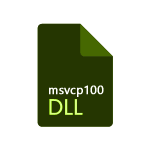
Также, как в случае с другими библиотеками DLL, я настоятельно рекомендую не искать в Интернете, как скачать msvcp100.dll бесплатно или нечто подобное: скорее всего вы попадете на один из тех сайтов, где выложены куча файлов dll. Однако вы не можете быть уверены, что это именно оригинальные файлы (в библиотеку DLL можно записать любой программный код) и, более того, даже наличие настоящего файла не гарантирует успешного запуска программы в дальнейшем. На самом деле все несколько проще — не нужно искать, где скачать и куда кидать msvcp100.dll. См. также msvcp110.dll отсутствует
Загрузка компонентов Visual C++, содержащих файл msvcp100.dll
Файл, который отсутствует — это одна из составляющих частей распространяемого пакета Microsoft Visual C++ 2010, который необходим для запуска ряда программ, которые были разработаны с использованием Visual C++. Соответственно, чтобы скачать msvcp100.dll, вам достаточно загрузить указанный пакет и установить его на компьютере: программа установки сама зарегистрирует все необходимые библиотеки в Windows.
Загрузить распространяемый пакет Visual C++ для Visual Studio 2010 вы можете с официального сайта Microsoft здесь: https://www.microsoft.com/ru-rudownload/details.aspx?id=26999
На сайте он присутствует в версиях для Windows x86 и x64, причем для Windows 64-бит следует установить обе версии (поскольку большинство программ, вызывающих ошибку, требуют именно 32-бит версию DLL, независимо от разрядности системы). Желательно, перед тем как устанавливать этот пакет, зайди в панель управления Windows — программы и компоненты и, если в списке уже имеется Распространяемый пакет Visual C++ 2010, удалить его на случай, если его установка была повреждена. Об этом может говорить, например, сообщение о том, что msvcp100.dll либо не предназначен для выполнения под управлением Windows или содержит ошибку.
Как исправить ошибку Запуск программы невозможен, так как на компьютере отсутствует MSVCP100.DLL — видео
Если данные действия не помогли исправить ошибку msvcp100.dll
Если после загрузки и установки компонентов запуск программы все так же невозможен, попробуйте следующее:
- Посмотрите, нет ли файла msvcp100.dll в папке с самой программой или игрой. Переименуйте его во что-то другое. Дело в том, что при наличии данного файла внутри папки, программа при запуске может пытаться использовать именно его, вместо установленного в системе и, если он поврежден, это может привести к невозможности запуска.
На этом все, надеюсь, описанное выше поможет вам запустить игру или программу, с которой возникли проблемы.